Como desinstalar a app indesejada SearchOpedia?
Sequestrador de NavegadorTambém conhecido como: redirecionamento feed.search-opedia.com
Faça uma verificação gratuita e verifique se o seu computador está infectado.
REMOVER AGORAPara usar a versão completa do produto, precisa de comprar uma licença para Combo Cleaner. 7 dias limitados para teste grátis disponível. O Combo Cleaner pertence e é operado por RCS LT, a empresa-mãe de PCRisk.
Instruções de remoção do sequestrador de navegador SearchOpedia
O que é SearchOpedia?
SearchOpedia é anunciado como uma aplicação que deveria melhorar a experiência de navegação. No entanto, foi projetada para promover um mecanismo de pesquisa falso (o feed.search-opedia.com) modificando as configurações do navegador. Vale ressalvar que a maioria dos sequestradores de navegador não apenas altera as configurações, mas também recolhe vários dados. É comum que os utilizadores não descarreguem e instalem aplicações como o SearchOpedia intencionalmente. Portanto, todos os sequestradores de navegador são classificados como aplicações potencialmente indesejadas (APIs).
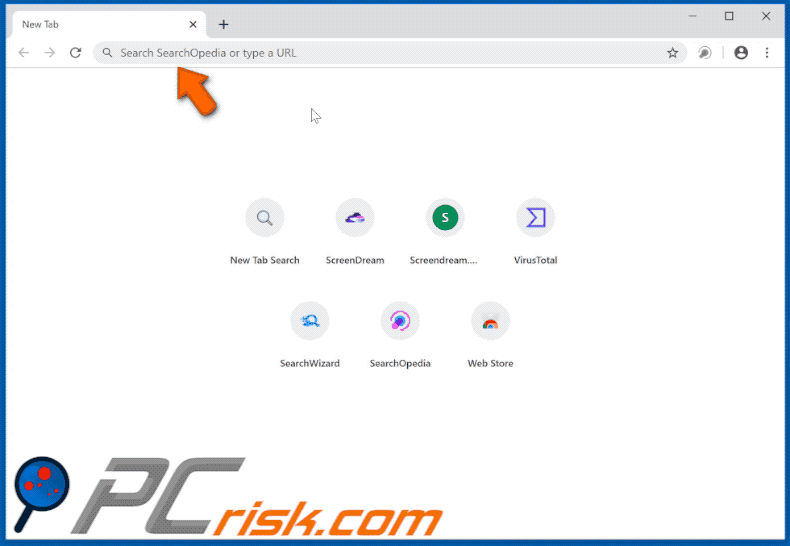
Normalmente, os sequestradores de navegador promovem mecanismos de pesquisa falsos/os seus endereços por configurações como endereço de um mecanismo de pesquisa padrão, página inicial e novo separador. O SearchOpedia foi projetado para configurá-los para feed.search-opedia.com. Isso significa que os utilizadores que possuem o SearchOpedia instalado num navegador são forçados a visitar o feed.search-opedia.com quando abrem uma nova janela do navegador, novo separador e inserem consultas de pesquisa na barra de URL. Esse mecanismo de pesquisa é falso porque não gera resultados únicos (individuais). fornece resultados gerados pelo Yahoo (redireciona os utilizadores para search.yahoo.com). Geralmente, os sequestradores de navegador não permitem desfazer, alterar as configurações designadas por eles. Isso significa que a única maneira de alterar essas configurações para as preferidas é desinstalar um sequestrador de navegador. Outro motivo para desinstalar estas aplicações é que os sequestradores de navegador tendem a ser projetados para recolher dados de navegação. Normalmente, recolhem endereços IP, geolocalizações, consultas de pesquisa inseridas, endereços de todos os sites visitados e assim por diante. No entanto, existem sequestradores de navegador que também podem registar informações pessoais e confidenciais. Os seus desenvolvedores poderiam recolher informações a terceiros (potencialmente criminosos cibernéticos) que usariam indevidamente para gerar rendimento de outras maneiras. Tais ações podem causar problemas aos utilizadores relacionados à segurança da navegação, privacidade online ou até roubo de identidade. Para impedir que isso aconteça, é recomendável não confiar (descarregar e instalar) sequestradores de navegador como o SearchOpedia.
| Nome | SearchOpedia |
| Tipo de Ameaça | Sequestrador de navegador, Redirecionar, Sequestrador de pesquisa, Barra de ferramentas, Novo separador indesejado |
| Extensão(s) do Navegador | SearchOpedia |
| Funcionalidade Suposta | Esta aplicação deve melhorar a experiência de navegação na web |
| URL Promovido | feed.search-opedia.com |
| A Servir o Endereço de IP (feed.search-opedia.com) | 13.84.161.99 |
| Configurações do Navegador Afetado | Página inicial, novo separador URL, mecanismo de pesquisa padrão |
| Sintomas | Configurações manipuladas do navegador da Internet (página inicial, mecanismo de pesquisa padrão da Internet, novas configurações do separador). Os utilizadores são obrigados a visitar o site do sequestrador e pesquisar na Internet a usar os seus mecanismos de pesquisa. |
| Métodos de Distribuição | Os anúncios pop-up fraudulentos, instaladores de software gratuitos (pacotes), instaladores falsos do Flash Player. |
| Danos | O rastreio do navegador da Internet (possíveis problemas de privacidade), exibir anúncios indesejados, redirecionar para sites duvidosos. |
| Remoção do Malware (Windows) |
Para eliminar possíveis infecções por malware, verifique o seu computador com software antivírus legítimo. Os nossos investigadores de segurança recomendam a utilização do Combo Cleaner. Descarregar Combo CleanerO verificador gratuito verifica se o seu computador está infectado. Para usar a versão completa do produto, precisa de comprar uma licença para Combo Cleaner. 7 dias limitados para teste grátis disponível. O Combo Cleaner pertence e é operado por RCS LT, a empresa-mãe de PCRisk. |
Mais exemplos de sequestradores de navegador são Quick Radio Search, Screen Dream e Maps & Directions by QuestForDirections. O que a maioria das aplicações deste tipo tem em comum é que promovem alguns mecanismos de pesquisa falsos, alterando as configurações do navegador e reunindo vários dados. É comum que os desenvolvedores anunciam sequestradores de navegador como aplicações úteis que deveriam oferecer alguns recursos, melhoram a experiência de navegação etc. Infelizmente, a maioria não funciona como foi anunciado e pode ser a razão por trás de vários problemas.
Como é que SearchOpedia foi instalado no meu computador?
Muitas vezes, os utilizadores descarregam e instalam sequestradores de navegador (ou outras aplicações deste tipo) através de descarregamento, configurações de instalação de outros programas. É comum que aplicações deste tipo sejam incluídos nas configurações de descarregamento e/ou instalação como ofertas adicionais. Geralmente, as informações sobre aplicações incluídas adicionalmente podem ser encontradas nas suas configurações, como "Personalizadas", "Avançadas", "Manuais". Os utilizadores que não verificam essas configurações (as mantêm inalteradas) descarregam e/ou instalam APIs juntamente com outro software desejado. Esse método de distribuição de software é denominado de "agregação". Além disso, os descarregamentos ou instalações indesejados podem ser causados ao clicar em anúncios fraudulentos projetados para executar determinados scripts.
Como evitar a instalação de aplicações potencialmente indesejadas?
É importante descarregar programas, ficheiros de sites oficiais (e através de links diretos) e não usar descarregadores de terceiros, redes peer-to-peer (como clientes de torrent, eMule etc.), páginas não oficiais e outros similares canais para isso. Instaladores de terceiros também não devem ser usados. É comum que sejam usados para distribuir aplicações indesejadas, às vezes até maliciosos. As configurações de descarregamento e instalação que contêm configurações como "Personalizadas", "Avançadas" devem sempre ser verificadas quanto a ofertas para descarregar e/ou instalar softwares indesejados incluídos e incluídos adicionalmente, recusados. Os anúncios exibidos em páginas relacionadas a jogos, pornografia, namoro adulto e outras páginas questionáveis não devem ser clicados. Muitas vezes, abrem páginas potencialmente maliciosas ou causam descarregamentos, instalações de software indesejado. Se houver complementos, plug-ins ou extensões suspeitos e indesejados instalados num navegador (ou programas deste tipo instalados no sistema operativo), deverão ser eliminados (desinstalados) imediatamente. Se o seu computador já estiver infectado com o SearchOpedia, recomendamos que execute uma verificação com Combo Cleaner Antivirus para Windows para eliminar automaticamente este sequestrador de navegador.
Notificação a indicar que SearchOpedia pode ler e alterar certos dados:
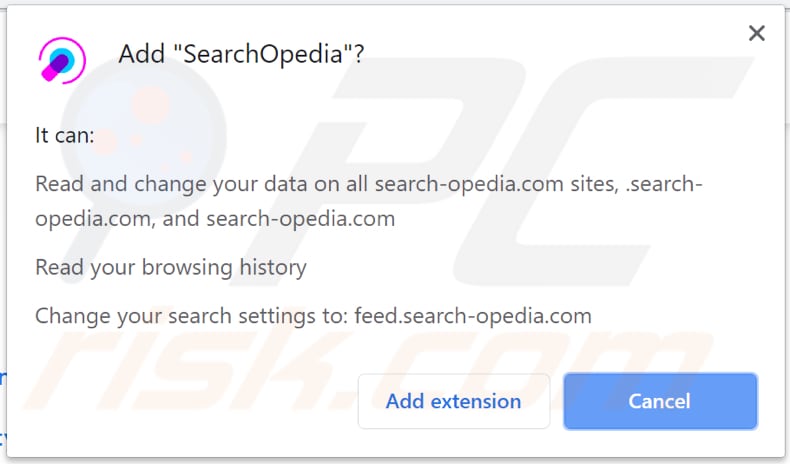
Sites que promovem o sequestrador de navegador SearchOpedia:
NOTA IMPORTANTE! Esses sites fraudulentos solicitam uma permissão para ativar as notificações do navegador da web.
Portanto, antes de começar, execute estes passos:
Google Chrome (PC):
- Clique no botão do Menu (três pontos) no canto superior direito do ecrã
- Selecione "Configurações", vá até à parte inferior e clique em "Avançadas"
- Desça até à seção "Privacidade e Segurança", selecione "Configurações de Conteúdo" e, em seguida, "Notificações"
- Clique em três pontos no lado direito de cada URL suspeito e clique em "Bloquear" ou "Remover" (se clicar em "Remover" e visitar o website fraudulentos, novamente vai pedir para ativar as notificações de novo)

Google Chrome (Android):
- Clique no botão do Menu (três pontos) no canto superior direito do ecrã e clique em "Configurações"
- Desça, clique em "Configurações do Site" e, em seguida, "Notificações"
- Na janela aberta, localize todos os URLs suspeitos e clique sobre neles um por um
- Selecione "Notificações" na seção "Permissões" e defina o botão de estado para "OFF"

Mozilla Firefox:
- Clique no botão do Menu (três pontos) no canto superior direito do ecrã
- Selecione "Opções" e clique em "Privacidade & Segurança" na barra de ferramentas do lado esquerdo do ecrã
- Desça até à seção "Permissões" e clique no botão "Configurações" ao lado "Notificações"
- Na janela aberta, localize todos os URLs suspeitos, clique no menu suspenso e selecione "Bloquear"

Internet Explorer:
- Clique no botão da ferramenta no canto superior direito da janela do IE
- Selecione "Opções da Internet"
- Selecione o separador "Privacidade" e clique em "Configurações" sob a seção "Bloqueador de pop-up"
- Selecione os URLs sob suspeita e remova-os um por um, clicando no botão "Remover"

Microsoft Edge:
- Clique no botão do Menu (três pontos) no canto superior direito da janela Edge
- Desça, encontre e clique em "Configurações"
- Desça novamente e clique em "Visualizar configurações avançadas"
- Clique em "Gerir" em "Permissões do site"
- Clique no interruptor em cada website suspeito

Safari (Mac):
- Clique no botão "Safari" no canto superior esquerdo do ecrã e selecione "Preferências ..."
- Selecione o separador "Websites" e em seguida selecione a seção "Notificações" no painel esquerdo
- Procure os URLs suspeitos e aplique a opção "Negar" para cada um

Remoção automática instantânea do malware:
A remoção manual de ameaças pode ser um processo moroso e complicado que requer conhecimentos informáticos avançados. O Combo Cleaner é uma ferramenta profissional de remoção automática do malware que é recomendada para se livrar do malware. Descarregue-a clicando no botão abaixo:
DESCARREGAR Combo CleanerAo descarregar qualquer software listado no nosso website, concorda com a nossa Política de Privacidade e Termos de Uso. Para usar a versão completa do produto, precisa de comprar uma licença para Combo Cleaner. 7 dias limitados para teste grátis disponível. O Combo Cleaner pertence e é operado por RCS LT, a empresa-mãe de PCRisk.
Menu rápido:
- O que é SearchOpedia?
- PASSO 1. Desinstale a aplicação SearchOpedia a usar o Painel de Controlo.
- PASSO 2. Remova o redirecionamento feed.search-opedia.com do Internet Explorer.
- PASSO 3. Remova o sequestrador de navegador SearchOpedia do Google Chrome.
- PASSO 4. Remova a página inicial feed.search-opedia.com e o mecanismo de pesquisa padrão do Mozilla Firefox.
- PASSO 5. Remova o redirecionamento feed.search-opedia.com do Safari.
- PASSO 6. Remova os plug-ins não autorizados do Microsoft Edge.
Remoção do sequestrador de navegador SearchOpedia:
Utilizadores Windows 10:

Clique com o botão direito do rato no canto inferior esquerdo do ecrã, seleccione Painel de Controlo no Menu de Acesso Rápido. Na janela aberta, escolha Desinstalar um Programa.
Utilizadores Windows 7:

Clique Início ("Logo Windows" no canto inferior esquerdo do seu ambiente de trabalho), escolha o Painel de Controlo. Localize Programas e clique em Desinstalar um programa.
Utilizadores macOS (OSX):

Clique Finder, na janela aberta selecione Aplicações. Arraste a app da pasta das Aplicações para a Reciclagem (localizado em Dock), e depois clique com o botão direito no botão da Reciclagem e selecione Esvaziar Reciclagem.
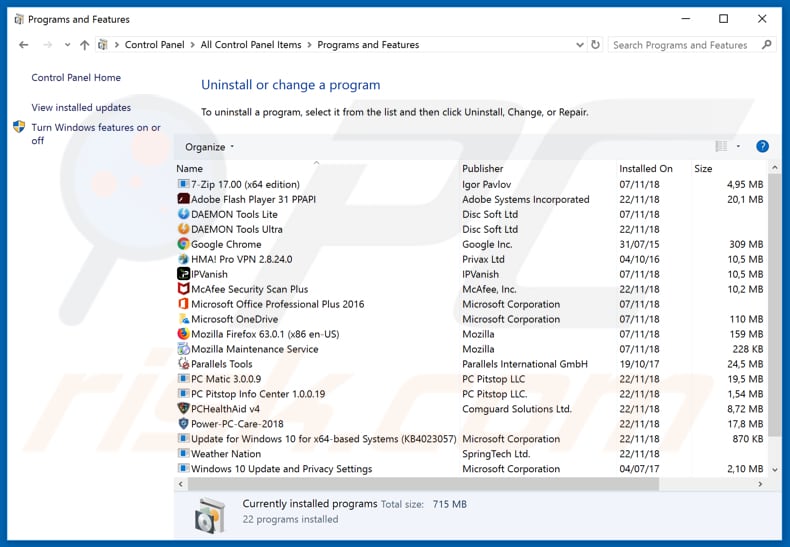
Na janela de desinstalação de programas: procure aplicações suspeitas recentemente instaladas (por exemplo, "SearchOpedia"), selecione essas entradas e clique em "Desinstalar" ou "Remover".
Após desinstalar as aplicações potencialmente indesejadas (que causam o redirecionamento do navegador para o site feed.search-opedia.com), verifique o seu computador quanto a componentes indesejados restantes. Para verificar o seu computador, use o software de remoção de malware recomendado.
DESCARREGAR removedor de infeções por malware
Combo Cleaner faz uma verificação se o seu computador estiver infetado. Para usar a versão completa do produto, precisa de comprar uma licença para Combo Cleaner. 7 dias limitados para teste grátis disponível. O Combo Cleaner pertence e é operado por RCS LT, a empresa-mãe de PCRisk.
Remoção do sequestrador de navegador SearchOpedia dos navegadores da Internet:
O vídeo demonstra como remover os redirecionamentos do navegador:
 Remova os complementos maliciosos do Internet Explorer:
Remova os complementos maliciosos do Internet Explorer:
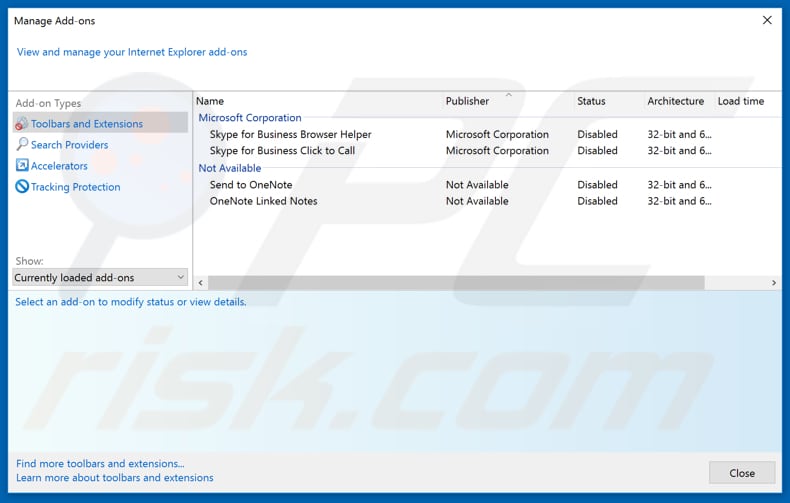
Clique no ícone de opções do Internet Explorer ![]() (no canto superior direito do Internet Explorer), selecione "Gerir Complementos". Procure pelas extensões suspeitas instaladas recentemente, selecione essas entradas e clique em "Remover".
(no canto superior direito do Internet Explorer), selecione "Gerir Complementos". Procure pelas extensões suspeitas instaladas recentemente, selecione essas entradas e clique em "Remover".
Mude a sua página inicial:
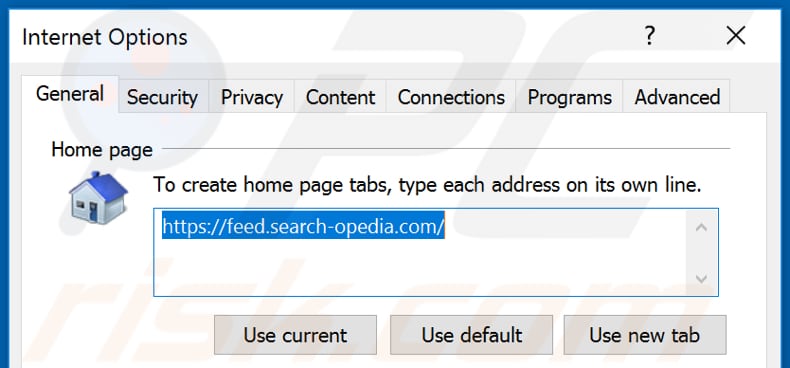
Clique no ícone de opções do Internet Explorer ![]() (no canto superior direito do Internet Explorer), selecione "Opções da Internet", na janela aberta remova hxxp://feed.search-opedia.com e insira seu domínio preferido, que será aberto sempre que iniciar o Internet Explorer. Também pode inserir about: blank para abrir uma página em branco ao iniciar o Internet Explorer.
(no canto superior direito do Internet Explorer), selecione "Opções da Internet", na janela aberta remova hxxp://feed.search-opedia.com e insira seu domínio preferido, que será aberto sempre que iniciar o Internet Explorer. Também pode inserir about: blank para abrir uma página em branco ao iniciar o Internet Explorer.
Altere o seu mecanismo de pesquisa padrão:
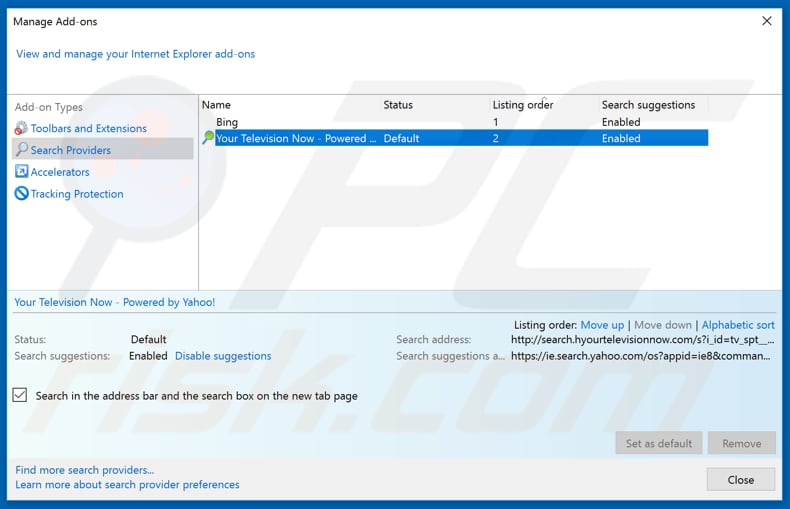
Clique no ícone de opções do Internet Explorer ![]() (no canto superior direito do Internet Explorer), selecione "Gerir Complementos". Na janela aberta, selecione "Fornecedores de Pesquisa", defina "Google", "Bing" ou qualquer outro mecanismo de pesquisa preferido como padrão e remova "SearchOpedia".
(no canto superior direito do Internet Explorer), selecione "Gerir Complementos". Na janela aberta, selecione "Fornecedores de Pesquisa", defina "Google", "Bing" ou qualquer outro mecanismo de pesquisa preferido como padrão e remova "SearchOpedia".
Método opcional:
Se continuar a ter problemas com a remoção do redirecionamento feed.search-opedia.com, pode repor as suas definições padrão do Internet Explorer.
Utilizadores Windows XP: Clique em Iniciar, clique em Executar, na janela aberta, digite inetcpl.cpl. Na janela aberta clique no separador Avançado, e depois clique em Repor.

Utilizadores Windows Vista e Windows 7: Clique no logo do Windows, na caixa de pesquisa iniciar, escreva inetcpl. cpl e clique em entrar. Na janela aberta clique no separador Avançado e depois clique em Repor.

Utilizadores Windows 8: Abra o Internet Explorer e clique no ícone da ferramenta. Selecione Opções da Internet.

Na janela aberta, selecione o separador Avançado.

Clique no botão Repor.

Confirme que pretende redefinir as configurações do Internet Explorer para padrão clicando no botão Repor.

 Remova as extensões maliciosas do Google Chrome:
Remova as extensões maliciosas do Google Chrome:
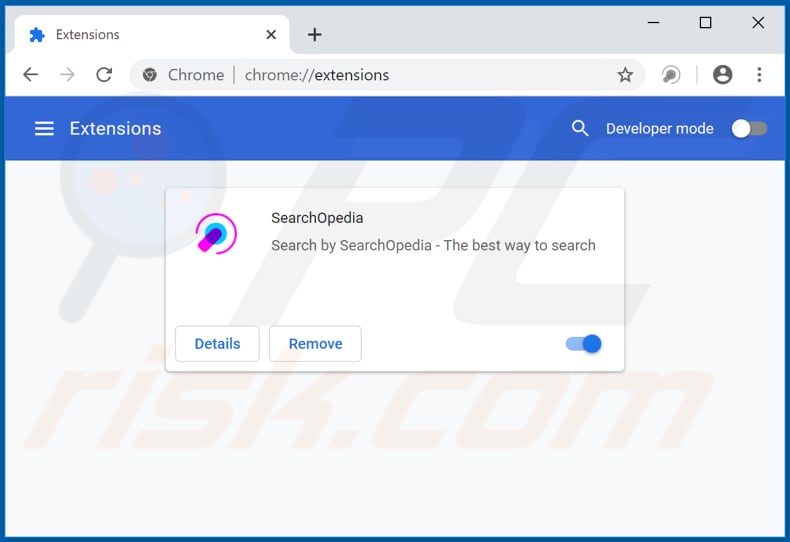
Clique no ícone do menu do Google Chrome ![]() (no canto superior direito do Google Chrome), selecione "Mais ferramentas" e clique em "Extensões". Localize "SearchOpedia" e outros add-ons suspeitos de navegador recentemente instalados e remova-os.
(no canto superior direito do Google Chrome), selecione "Mais ferramentas" e clique em "Extensões". Localize "SearchOpedia" e outros add-ons suspeitos de navegador recentemente instalados e remova-os.
Mude a sua página inicial:
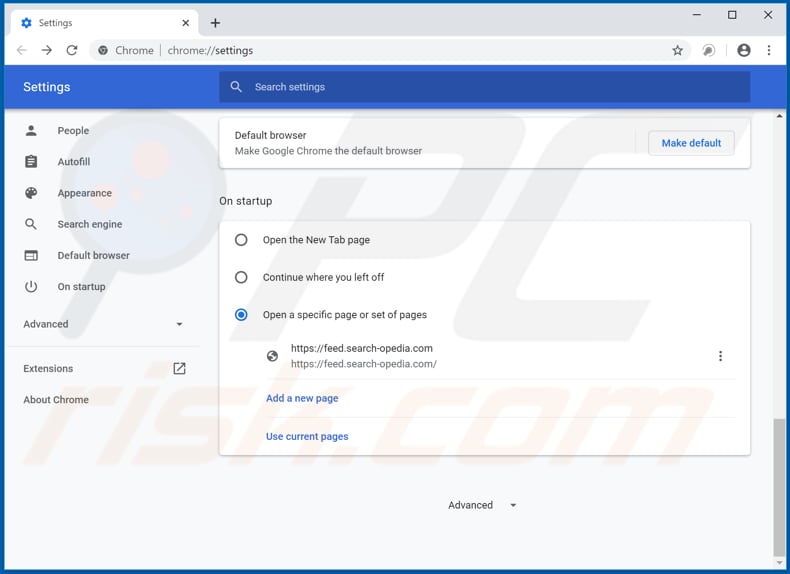
Clique no ícone do menu do Google Chrome ![]() (no canto superior direito do Google Chrome), selecione "Configurações". Na seção "Na inicialização", desative "SearchOpedia" (ou simplesmente ""), procure um URL de sequestrador de navegador (hxxp://www.feed.search-opedia.com) abaixo de "Abrir um conjunto de páginas específico ou" Opção Se presente, clique no ícone dos três pontos verticais e selecione "Remover".
(no canto superior direito do Google Chrome), selecione "Configurações". Na seção "Na inicialização", desative "SearchOpedia" (ou simplesmente ""), procure um URL de sequestrador de navegador (hxxp://www.feed.search-opedia.com) abaixo de "Abrir um conjunto de páginas específico ou" Opção Se presente, clique no ícone dos três pontos verticais e selecione "Remover".
Altere o seu mecanismo de pesquisa padrão:
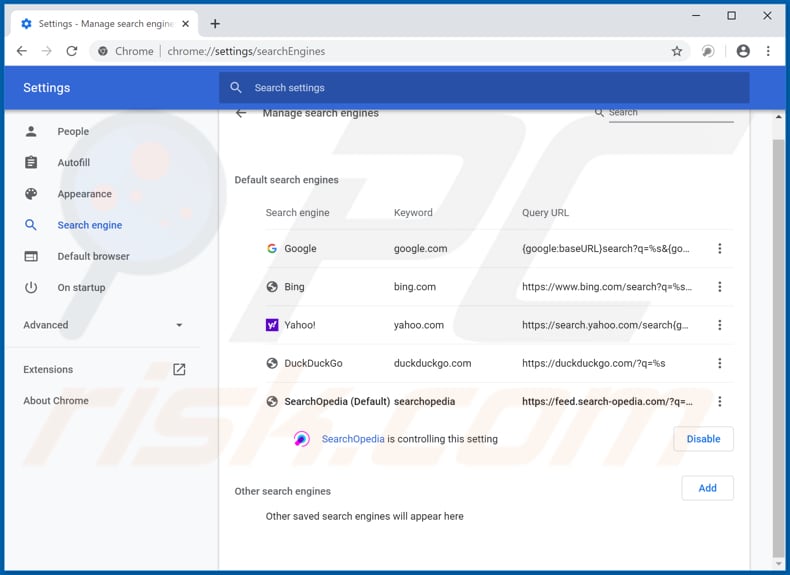
Para alterar o seu mecanismo de pesquisa padrão no Google Chrome: Clique no ícone do Google Chrome ![]() (no canto superior direito do Google Chrome), selecione "Configurações", na seção "Mecanismo de pesquisa", clique em "Gerir mecanismos de pesquisa...", na lista aberta, procure por "feed.search-opedia.com", quando localizado, clique nos três pontos verticais próximos a este URL e selecione "Remover da lista".
(no canto superior direito do Google Chrome), selecione "Configurações", na seção "Mecanismo de pesquisa", clique em "Gerir mecanismos de pesquisa...", na lista aberta, procure por "feed.search-opedia.com", quando localizado, clique nos três pontos verticais próximos a este URL e selecione "Remover da lista".
Método opcional:
Se continuar a ter problemas com a remoção do redirecionamento feed.search-opedia.com, reinicie as configurações do navegador do Google Chrome. Clique no Chrome menu icon ![]() (no canto superior direito do Google Chrome) e selecione Settings. Faça scroll para o fundo do ecrã. Clique em Advanced… link.
(no canto superior direito do Google Chrome) e selecione Settings. Faça scroll para o fundo do ecrã. Clique em Advanced… link.

Depois de descer para a parte de baixo do ecrã, clique no botão Reset (Restore settings to their original defaults).

Na janela aberta, confirme que deseja redefinir as configurações do Google Chrome para o padrão, clicando no botão Reset.

 Remova os plugins maliciosos do Mozilla Firefox:
Remova os plugins maliciosos do Mozilla Firefox:
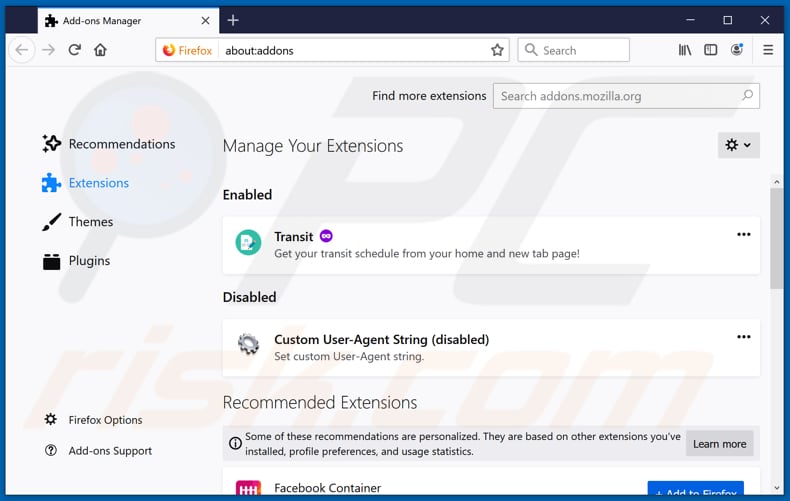
Clique no ícone do menu Firefox ![]() (no canto superior direito da janela principal), selecione "Complementos". Clique em "Extensões" e remova "SearchOpedia" (ou simplesmente ""), bem como todos os outros plug-ins de navegador instalados recentemente.
(no canto superior direito da janela principal), selecione "Complementos". Clique em "Extensões" e remova "SearchOpedia" (ou simplesmente ""), bem como todos os outros plug-ins de navegador instalados recentemente.
Mude a sua página inicial:
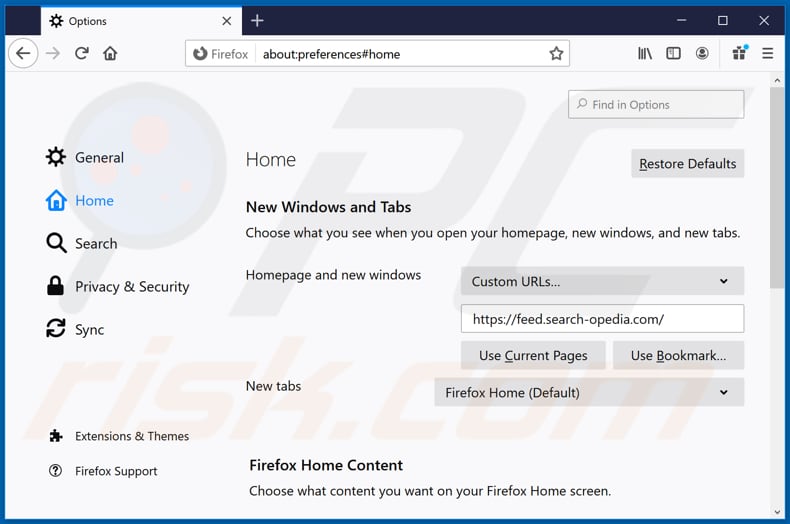
Para redefinir a sua página inicial, clique no ícone do Firefox no menu Firefox ![]() (no canto superior direito da janela principal) e selecione "Opções". Na janela aberta, desative "SearchOpedia" (ou simplesmente "") e remova hxxp://feed.search-opedia.com e insira o seu domínio preferido, que será aberto sempre que iniciar o Mozilla Firefox.
(no canto superior direito da janela principal) e selecione "Opções". Na janela aberta, desative "SearchOpedia" (ou simplesmente "") e remova hxxp://feed.search-opedia.com e insira o seu domínio preferido, que será aberto sempre que iniciar o Mozilla Firefox.
Altere o seu mecanismo de pesquisa padrão:
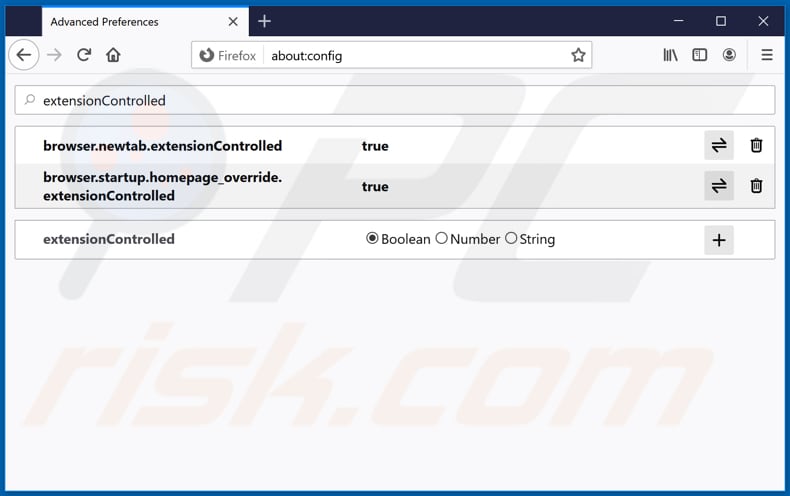
Na barra de endereço da URL, digite about: config e prima Enter.
Clique em "Terei cuidado, prometo!".
No filtro de pesquisa na parte superior, digite: "extensionControlled"
Defina os dois resultados como "false" clicar duas vezes em cada entrada ou no botão Mozilla Firefox ![]() .
.
Método opcional:
Os utilizadores de computador que estão a ter problemas com a remoção dos redirecionamento feed.search-opedia.com, podem repor as suas definições do Mozilla Firefox. Abra o Mozilla Firefox, no canto superior direito da janela principal clique no menu Firefox ![]() , na caixa do menu suspenso escolha Menu de Ajuda Aberto e selecione o menu de ajuda firefox
, na caixa do menu suspenso escolha Menu de Ajuda Aberto e selecione o menu de ajuda firefox ![]() .
.

Selecione Informação de Soluções de Problemas.

Na janela aberta, clique no botão Repor Firefox.

Nas janelas abertas confirme que quer restaurar as suas configurações do Mozilla Firefox para padrão, clicando no botão Repor.

 Remova extensões fraudulentas do Safari:
Remova extensões fraudulentas do Safari:

Certifique-se de que o seu navegador Safari está ativo, clique no menu Safari, e depois selecione Preferências….

Na janela de preferências selecione o separador Extensões. Procure todas as extensões recentemente instaladas e desinstale as suspeitas.

Na janela de preferências selecione o separador Geral e certifique-se que a sua página inicial está definida para o URL preferido, se for alterado por um sequestrador de navegador - altere-o.

Na janela de preferências selecione o separador Pesquisar e certifique-se que a sua página de pesquisa de Internet preferida está definida.
Método opcional:
Certifique-se de que o seu navegador Safari está ativo e clique no menu Safari. Do menu suspenso, selecione Limpar Histórico e Dados dos Sites.

Na janela aberta selecione histórico todo e clique no botão Limpar Histórico.

 Remova as extensões maliciosas do Microsoft Edge:
Remova as extensões maliciosas do Microsoft Edge:

Clique no ícone do menu Edge ![]() (chromium) (no canto superior direito do Microsoft Edge), selecione "Extensões". Localize quaisquer complementos suspeitos do navegador recentemente instalados e remova-os.
(chromium) (no canto superior direito do Microsoft Edge), selecione "Extensões". Localize quaisquer complementos suspeitos do navegador recentemente instalados e remova-os.
Altere a sua página inicial e as novas configurações do separador:

Clique no ícone do menu Edge ![]() (chromium) (no canto superior direito do Microsoft Edge), selecione "Configurações". Na seção "Inicialização", procure o nome do seqUestrador de navegador e clique em "Desativar".
(chromium) (no canto superior direito do Microsoft Edge), selecione "Configurações". Na seção "Inicialização", procure o nome do seqUestrador de navegador e clique em "Desativar".
Altere o seu mecanismo de pesquisa da Internet padrão:

Para alterar o seu mecanismo de pesquisa padrão no Microsoft Edge: Clique no ícone de menu Edge ![]() (chromium) (no canto superior direito do Microsoft Edge), selecione "Privacidade e serviços", role para a parte inferior da página e selecione "Endereço Barra". Na seção "Mecanismos de pesquisa usados na barra de endereço", procure o nome do mecanismo de pesquisa indesejado na Internet. Quando localizado, clique no botão "Desativar" ao lado. Como alternativa, pode clicar em "Gerir mecanismos de pesquisa", no menu aberto, procure por mecanismos de pesquisa indesejados na Internet. Clique no ícone do puzzle Microsoft Edge (Chromium)
(chromium) (no canto superior direito do Microsoft Edge), selecione "Privacidade e serviços", role para a parte inferior da página e selecione "Endereço Barra". Na seção "Mecanismos de pesquisa usados na barra de endereço", procure o nome do mecanismo de pesquisa indesejado na Internet. Quando localizado, clique no botão "Desativar" ao lado. Como alternativa, pode clicar em "Gerir mecanismos de pesquisa", no menu aberto, procure por mecanismos de pesquisa indesejados na Internet. Clique no ícone do puzzle Microsoft Edge (Chromium) ![]() junto e selecione "Desativar".
junto e selecione "Desativar".
Método opcional:
Se continuar a ter problemas com a remoção do redirecionamento feed.search-opedia.com, redefina as configurações do navegador Microsoft Edge. Clique no ícone do menu Edge ![]() (chromium) (no canto superior direito do Microsoft Edge) e selecione Configurações.
(chromium) (no canto superior direito do Microsoft Edge) e selecione Configurações.

No menu de configurações aberto, selecione Redefinir configurações.

Selecione Restaurar configurações para os seus valores padrão. Na janela aberta, confirme que deseja redefinir as configurações do Microsoft Edge para o padrão, clicando no botão Redefinir.

- Se isso não ajudou, siga estas instruções alternativas, explicando como redefinir o navegador Microsoft Edge.
Resumo:
 Um sequestrador de navegadir é um tipo de adware que altera as configurações do navegador de Internet do utilizador mudando o motor de busca e a página inicial padrão para sites indesejados.Mais comummente, este tipo de adware infiltra-se no sistema operacional do utilizador através de descarregamentos de software gratuito. Se o seu descarregamento for gerido por um cliente de descarregamento, certifique-se de excluir da instalação barras de ferramentas ou aplicações promovidas que procuram mudar o seu motor de busca e página inicial de Internet padrão.
Um sequestrador de navegadir é um tipo de adware que altera as configurações do navegador de Internet do utilizador mudando o motor de busca e a página inicial padrão para sites indesejados.Mais comummente, este tipo de adware infiltra-se no sistema operacional do utilizador através de descarregamentos de software gratuito. Se o seu descarregamento for gerido por um cliente de descarregamento, certifique-se de excluir da instalação barras de ferramentas ou aplicações promovidas que procuram mudar o seu motor de busca e página inicial de Internet padrão.
Ajuda na remoção:
Se estiver a experienciar problemas ao tentar remover redirecionamento feed.search-opedia.com a partir dos seus navegadores de Internet, por favor, peça ajuda no nosso fórum de remoção de malware.
Deixe um comentário:
Se tiver informações adicionais sobre redirecionamento feed.search-opedia.com ou a sua remoção por favor, partilhe o seu conhecimento na secção de comentários abaixo.
Fonte: https://www.pcrisk.com/removal-guides/17639-searchopedia-browser-hijacker
Partilhar:

Tomas Meskauskas
Pesquisador especialista em segurança, analista profissional de malware
Sou um apaixonado por segurança e tecnologia de computadores. Tenho experiência de mais de 10 anos a trabalhar em diversas empresas relacionadas à resolução de problemas técnicas e segurança na Internet. Tenho trabalhado como autor e editor para PCrisk desde 2010. Siga-me no Twitter e no LinkedIn para manter-se informado sobre as mais recentes ameaças à segurança on-line.
O portal de segurança PCrisk é fornecido pela empresa RCS LT.
Pesquisadores de segurança uniram forças para ajudar a educar os utilizadores de computadores sobre as mais recentes ameaças à segurança online. Mais informações sobre a empresa RCS LT.
Os nossos guias de remoção de malware são gratuitos. Contudo, se quiser continuar a ajudar-nos, pode-nos enviar uma ajuda, sob a forma de doação.
DoarO portal de segurança PCrisk é fornecido pela empresa RCS LT.
Pesquisadores de segurança uniram forças para ajudar a educar os utilizadores de computadores sobre as mais recentes ameaças à segurança online. Mais informações sobre a empresa RCS LT.
Os nossos guias de remoção de malware são gratuitos. Contudo, se quiser continuar a ajudar-nos, pode-nos enviar uma ajuda, sob a forma de doação.
Doar
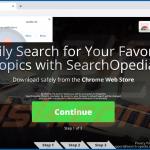
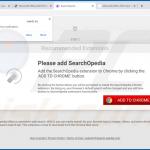
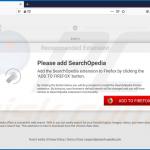
▼ Mostrar comentários